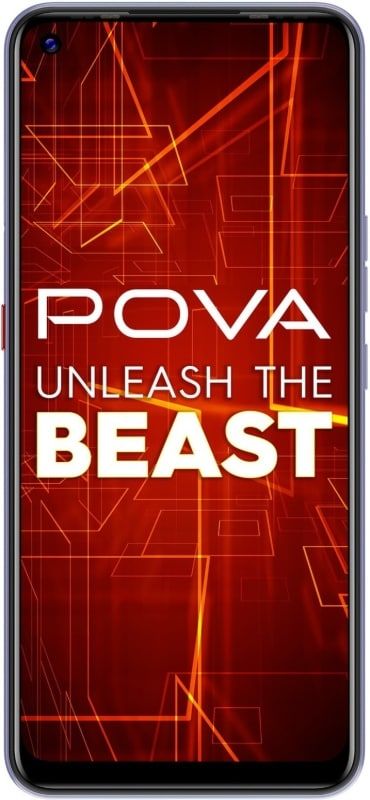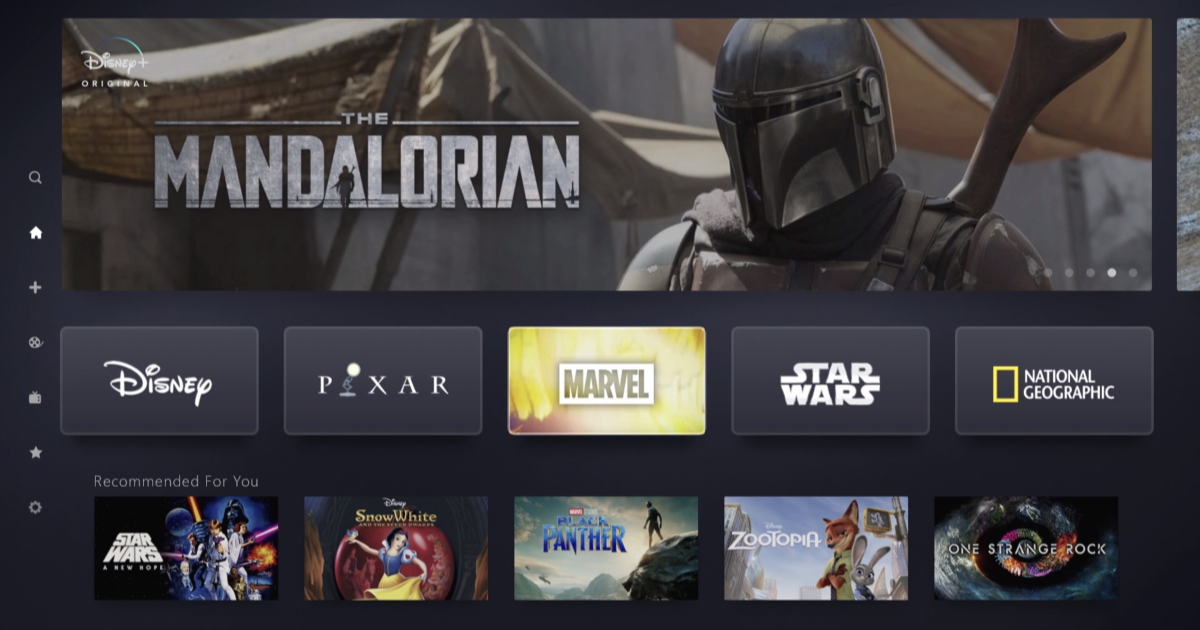விண்டோஸ் 10 - டுடோரியலில் பயன்பாட்டு நேரம் முடிவடையும் வரை காத்திருங்கள்

உங்கள் என்று நீங்கள் விரக்தியடைகிறீர்களா? விண்டோவ்ஸ் எக்ஸ்பி வேறு எங்காவது செல்ல விரைந்து செல்லும் போது மூட அதிக நேரம் எடுக்கும்? இது உண்மையில் நீங்கள் கணினியை அவசரமாக மூட விரும்பும் சூழ்நிலை என்றால், நீங்கள் உங்கள் பதிவேட்டில் சில மாற்றங்களைச் செய்யலாம், இதனால் இந்த செயல்முறையை விரைவுபடுத்த இது உங்களுக்கு உதவும். கடந்த இரண்டு வாரங்களில் விண்டோஸ் பதிவேட்டைப் பற்றி அதிகம் எழுதியுள்ளோம். இது தகவலைச் சேமிக்கவும் பின்னர் கணினி அமைப்புகளுக்காகவும் பயன்படுத்தப்படுகிறது. இந்த கட்டுரையில், விண்டோஸ் 10 இல் வெயிட் டு கில் ஆப் டைம்அவுட் பற்றி பேசப்போகிறோம்.
கணினியை மூடுவதற்கு நீங்கள் அவசரமாக இருந்தால், இயங்கும் அனைத்து நிரல்களையும் மூட செயல்முறை அதிக நேரம் எடுக்கும். நீங்கள் பயன்பாடுகளை விட்டு வெளியேற விரும்புகிறீர்களா என்று கேட்கும் பாப்-அப் செய்திகளுடன் விண்டோஸ் மீண்டும் மீண்டும் உங்களை எரிச்சலூட்டும். இந்த நிரல்களை மூடுவதை விரைவுபடுத்துவதற்கு, ஒரு சில பதிவேட்டில் முறுக்குவதும் செய்யப்பட வேண்டும்.
ஆட்டோ எண்ட் டாஸ்க்
இந்த பதிவு அமைப்பு உண்மையில் இயங்கும் பணியை முடித்து தானாகவே பயன்பாட்டை மூடுகிறது
- க்குச் செல்லுங்கள் தொடக்கம்> இயக்கவும் , வகை regedit திறக்க பொருட்டு பதிவேட்டில் ஆசிரியர் .
- நீங்கள் செல்ல வேண்டும்
HKEY_CURRENT_USER கண்ட்ரோல் பேனல் டெஸ்க்டாப்
- எனப்படும் பதிவக விசையை கண்டுபிடிக்க கீழே உருட்டவும் AutoEndTasks. விசையில் வலது-தட்டவும், பின்னர் மாற்றியமை என்பதைத் தேர்ந்தெடுத்து மதிப்பை 1 ஆக மாற்றவும்.
- நீங்கள் மாற்றங்களைச் செய்தபின் இப்போது விண்டோஸ் பதிவகத்திலிருந்து வெளியேறவும்.
விண்ணப்பத்தைக் கொல்ல காத்திருங்கள்
இந்த பதிவக விசை செயல்பாடு அடிப்படையில் கணினியை மூடுவதற்கு பயன்பாடுகளைக் கொல்லும் முன் விண்டோஸிற்கான நேர இடைவெளியை அமைப்பதாகும்.
சுட்டிக்காட்டி துல்லியத்தை என்ன செய்கிறது
- இதற்கு செல்லவும்:
HKEY_CURRENT_USER கண்ட்ரோல் பேனல் டெஸ்க்டாப்
- இப்போது தேட கீழே உருட்டவும் பதிவு விசை என்று அழைக்கப்பட்டது WaitToKillAppTimeout , வலது கிளிக் அதில், இப்போது தேர்வு செய்யவும் மாற்றவும் பின்னர் மதிப்பை மாற்றவும் 1000.
- விண்டோஸ் பதிவேட்டில் மாற்றங்களைச் செய்த பின் வெளியேறவும்.
விண்ணப்ப நேரம்
இந்த பதிவு விசை உண்மையில் மூடுவதற்கு முன்பே பயன்பாட்டின் செயலிழப்பு நேரத்தை அமைக்கிறது.
gpedit msc விண்டோஸ் 10 ஐக் காணவில்லை
நீங்கள் இதற்கு செல்ல வேண்டும்:
HKEY_CURRENT_USER கண்ட்ரோல் பேனல் டெஸ்க்டாப்
பெயரிடப்பட்ட பதிவு விசையைத் தேடுவதற்கு கீழே உருட்டவும் HangAppTimeout.
வலது-தட்டவும் அதன் மீது, மாற்றியமை என்பதைத் தேர்வுசெய்க மற்றும் மதிப்பை 1000 ஆக மாற்றவும் , பின்னர் விண்டோஸ் பதிவகத்திலிருந்து வெளியேறவும்
சேவை நேரம் முடிவதற்கு காத்திருக்கவும்
மைக்ரோசாஃப்ட் தொடர்பான சேவைகளை முடிவுக்குக் கொண்டுவருவதற்கு முன்பு காத்திருக்க இந்த பதிவேட்டில் விசை அடிப்படையில் விண்டோஸின் நேரத்தை அமைக்கிறது.
பின்னர் செல்லவும்:
HKEY_CURRENT_USER கண்ட்ரோல் பேனல் டெஸ்க்டாப்
- என பெயரிடப்பட்ட பதிவு விசையைத் தேடுங்கள் WaitToKillServiceTimeout, அதில் வலது கிளிக் செய்து, தேர்ந்தெடுக்கவும் மாற்றவும் இப்போது மதிப்பை 1000 ஆக மாற்றவும்.

- நீங்கள் விண்டோஸ் பதிவகத்திலிருந்து வெளியேற வேண்டும்
குறிப்பு: இடையில் குழப்பமடைய வேண்டாம் WaitToKillAppTimeout மற்றும் WaitToKillServiceTimeout , அவை உண்மையில் இரண்டு வெவ்வேறு விசைகள்.
பணிநிறுத்தத்திற்கு முன் பக்க கோப்பை அழிக்கவும்
விண்டோஸ் மூடப்படும் போதெல்லாம், அது தானாகவே பாதுகாப்பு காரணங்களுக்காக பக்க கோப்புகளின் உள்ளடக்கங்களை நீக்கி அழிக்கிறது. இந்த செயல்முறை சிறிது நேரம் ஆகலாம் மற்றும் உங்கள் பணிநிறுத்தம் செயல்முறையையும் குறைக்கிறது. கணினியின் பாதுகாப்பு உங்கள் கவலையாக இல்லாவிட்டால், பேஜிங் கோப்புகளை அழிக்க விண்டோஸை அணைக்க பதிவு அமைப்புகளை மாற்றலாம்.
இப்போது இதற்கு செல்லவும்:
HKEY_LOCAL_MACHINE SYSTEM CurrentControlSet கட்டுப்பாடு அமர்வு மேலாளர் நினைவக மேலாண்மை
- இப்போது பெயரிடப்பட்ட பதிவு விசைக்கு கீழே உருட்டவும் ClearPageFileOnShutdown , அதில் வலது கிளிக் செய்யவும். தேர்வு செய்யவும் மாற்றவும் மற்றும் மதிப்பை 0 ஆக மாற்றவும்.
- நீங்கள் விண்டோஸ் பதிவகத்திலிருந்து வெளியேற வேண்டும், நீங்கள் முடித்துவிட்டீர்கள்!
- இப்போது நீங்கள் ஷட் டவுன் செயல்முறை முன்பை விட மிக வேகமாக இருக்கும் என்று பார்ப்பீர்கள்.
முடிவுரை
சரி, அவ்வளவுதான் எல்லோரும்! இது போன்ற நீங்கள் காத்திருங்கள் பயன்பாட்டு நேரம் முடிவடையும் கட்டுரையை காத்திருங்கள், மேலும் இது உங்களுக்கு உதவியாக இருக்கும் என்று நம்புகிறேன். இது குறித்த உங்கள் கருத்தை எங்களுக்குத் தெரிவிக்கவும். இந்த கட்டுரை தொடர்பான கூடுதல் கேள்விகள் மற்றும் சிக்கல்கள் உங்களிடம் இருந்தால். பின்னர் கீழேயுள்ள கருத்துகள் பிரிவில் எங்களுக்குத் தெரியப்படுத்துங்கள். நாங்கள் விரைவில் உங்களைத் தொடர்புகொள்வோம்.
spotify வலை பிளேயர் விளையாடாது
இந்த நாள் இனிதாகட்டும்
மேலும் காண்க: விண்டோஸில் ஜி.பீ.யைப் பயன்படுத்த நிரலை எவ்வாறு கட்டாயப்படுத்துவது